اتصال دوربین مداربسته به موبایل، امکان کنترل محیط از راه دور و نظارت بر آن را فراهم می کند. با این کار می توانید در هر نقطه ای که هستید، از طریق دوربین، محل کار یا منزل خود را چک کنید. انتقال تصویر دوربین مداربسته روی موبایل، هم در اندروید انجام می شود و هم در سیستم عامل iOS.
انجام این کار هم ساده است و به راحتی می توانید دوربین مداربسته را به گوشی خود وصل کرده و از این طریق، مکان مورد نظرتان را از راه دور کنترل کنید. در ادامه روش ها و مراحل اتصال دوربین مداربسته به موبایل را به شما آموزش می دهیم. اگر در این زمینه با مشکل مواجه شدید، با مرکز سخت افزار ایران تماس بگیرید تا از کارشناسان ما مشاوره رایگان دریافت کنید.

روش های مختلف اتصال دوربین مداربسته به موبایل
اگر قصد دارید به راحتی تصاویر دوربین مدار بسته را روی گوشی خود مشاهده کنید، روش های متنوعی برای اتصال دوربین مدار بسته به موبایل وجود دارد. انتخاب روش مناسب، به نوع دوربین و قابلیت های آن بستگی دارد. در ادامه با رایج ترین شیوه های اتصال آشنا می شوید:
اتصال از طریق Wi-Fi
بسیاری از دوربین های مداربسته مدرن مجهز به وای فای هستند. برای برقراری اتصال، ابتدا قابلیت Wi- Fi را روی دوربین فعال کنید. سپس وارد تنظیمات وایفای گوشی شده و دوربین را از لیست شبکهها انتخاب کنید. با این کار تصاویر را به صورت بی سیم روی موبایل خود دریافت کنید.
اتصال به کمک بلوتوث
در برخی مدل ها، امکان اتصال دوربین مداربسته به موبایل از طریق بلوتوث نیز وجود دارد. کافی است بلوتوث گوشی را روشن کرده، دوربین را در لیست دستگاه ها پیدا کنید و اتصال را برقرار نمایید. البته این روش بیشتر برای دوربین هایی با برد کوتاه کاربرد دارد.
استفاده از کابل OTG و پورت USB
اگر گوشی شما از قابلیت OTG پشتیبانی میکند، با استفاده از کابل OTG، دوربین را مستقیماً به موبایل وصل کنید. در این حالت نیاز به نصب نرم افزاری خاص برای مشاهده تصاویر وجود دارد.
اپلیکیشن های اختصاصی دوربین
اکثر برند های معتبر دوربین مداربسته، اپلیکیشن های اختصاصی برای گوشی های هوشمند ارائه می دهند. با نصب این برنامه ها میتوانید دوربین را اسکن، اضافه و کنترل کنید. این روش یکی از مطمئن ترین گزینه ها برای اتصال دوربین مداربسته به موبایل است.
دسترسی از طریق فضای ابری (Cloud)
در صورتی که دوربین از سرویس ابری پشتیبانی کند، تصاویر را به صورت آنلاین ذخیره و از طریق موبایل، در هر زمان و مکانی به آنها دسترسی داشته باشید. تنها کافی است حساب کاربری ابری بسازید و دوربین را به آن متصل کنید.
نکته: پیش از اقدام به اتصال، حتماً دفترچه راهنمای دوربین و مشخصات فنی موبایل خود را بررسی کرده و از سازگاری آن ها مطمئن شوید. اگر هنوز دوربین مناسب با قابلیت اتصال به موبایل تهیه نکردهاید، از فروشگاه لاریس کالا، دوربین های مداربسته تحت شبکه را خریداری کرده و فرآیند نصب و راهاندازی را بسیار آسان تر کنید.
مراحل اتصال دوربین مداربسته به موبایل
برای این که دوربین مداربسته شرکت، منزل یا هر مکان دیگری را به گوشی یا تبلت وصل کنید، باید چند مرحله را به ترتیب اجرا کنید. هریک از این مراحل، دارای جزئیات و نکاتی هستند که در بخش های بعدی، آنها را مفصلا بررسی می کنیم. در گام اول، باید نرم افزار دوربین مداربسته را دانلود و نصب کنید.
سپس مراحل نصب نرم افزار و وارد کردن داده ها را انجام داده و تنظیمات مربوط به تصویر را در گوشی انجام دهید. اگر برای اجرای هریک از مراحل اتصال دوربین مداربسته به موبایل دچار مشکل شدید، کارشناسان تعمیر دوربین مداربسته در مرکز سخت افزار ایران، راهنمایی ها و خدمات تخصصی مورد نیاز را به شما ارائه می دهند.
دانلود برنامه انتقال تصویر دوربین مداربسته روی موبایل
در اولین گام وصل کردن دوربین مداربسته به گوشی، باید برنامه آن را روی گوشی خود نصب کنید. بدین منظور، وارد منو NETWORK شده و سپس روی Cloud کرده و وارد آن شوید. سه QR CODE در این منو وجود دارد که کد کد اول از سمت چپ، مربوط به دانلود نرم افزار انتقال تصویر موبایل در گوشی های iPhone (اپل) است.
QR CODE دوم، دانلود نرم افزار انتقال تصویر گوشی های موبایل Android (اندروید) و QR CODE سوم مربوط به سریال دستگاه ضبط کننده dvr است. همچنین دقت کنید که در این مرحله اتصال دوربین مداربسته به موبایل، باید نرم افزار بارکد خوان را هم در گوشی خود داشته باشید. سپس می توانید QR CODE مورد نظر را اسکن کرده و نرم افزار انتقال تصویر دوربین مداربسته روی موبایل را دانلود کنید.

نصب و راه اندازی نرم افزار اتصال دوربین مدار بسته به گوشی
در ادامه مراحل اتصال دوربین مداربسته به موبایل و پس از اسکن و دانلود نرم افزار، باید این اپ را اجرا کنید. سپس از گزینه LoginFree وارد Main Menu شده و Device manager را انتخاب کنید. در قسمت پایین صفحه، گزینه Add Device را بزنید.
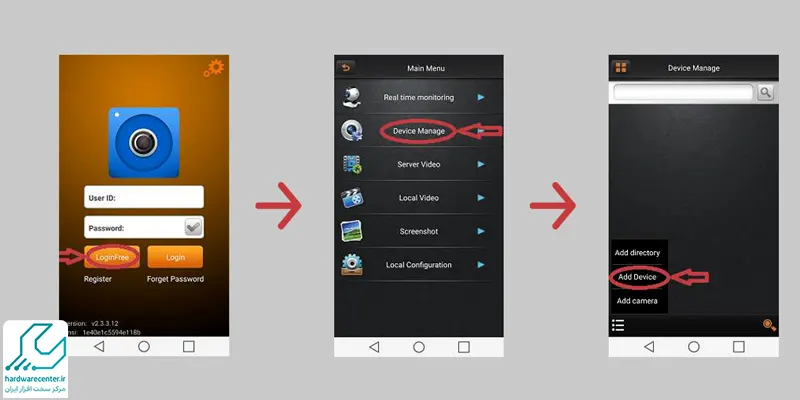
ثبت داده ها
جهت تکمیل مراحل اتصال دوربین مداربسته به گوشی، فرمی نمایش داده می شود که برای پر کرده آن باید QR CODE مرحله اول را وارد کنید. در قسمت Alias یک نام دلخواه وارد کنید (مثلا اسم سازمان یا ارگان مربوطه) سپس تنظیمات قسمت Link Mode را روی P2P قرار دهید و برای پیدا کردن گزینه Cloud ID به سراغ DVR و Cloud ID بروید.
در ادامه باید QR CODE مربوط به نرم افزار را اسکن اکسن کنید و در قسمت User ID یوزرنیم DVR را وارد نمایید. در قسمت password باید پسورد DVR را وارد کرده و در بخش Max Channel هم تعداد دوربین هایی که DVR ساپورت می کند را وارد نمایید. در انتهای فرم، Stream Type را روی گزینه Sub قرار دهید و سپس روی (+) ضربه بزنید تا اطلاعات وارد شده، تثبیت شوند.
مشاهده تصاویر دوربین مداربسته در گوشی
آخرین مرحله اتصال دوربین مداربسته به موبایل، مربوط به مشاهده تصاویر دوربین روی گوشی است. پس از ثبت کردن اطلاعات، به منوی اصلی بروید تاReal time monitoring ، نامی که به عنوان User name انتخاب کرده اید را ببینید. کافی است روی این بخش کلیک کرده و دوربین مورد نظرتان را انتخاب کنید تا تصاویر نمایش داده شوند.

نحوه اتصال دوربین مداربسته به موبایل از طریق Wi-Fi
اگر میخواهید اتصال دوربین مداربسته به موبایل را برقرار کنید، کافیست چند مرحله ساده را دنبال نمایید تا بتوانید تصاویر زنده را بهصورت مستقیم روی گوشی خود مشاهده کنید. برای شروع:
- ابتدا اپلیکیشن اختصاصی مربوط به برند دوربین مداربستهتان را روی تلفن همراه خود نصب کنید.
- با استفاده از راهنمای نصب دوربین، آن را به شبکه Wi-Fi خانگی یا محل کار متصل نمایید.
- وارد اپلیکیشن شوید و با افزودن دوربین به برنامه، فرایند شناسایی و اتصال را کامل کنید.
- پس از اتصال موفق، تصاویر زنده دوربین را در هر زمان از طریق گوشی موبایل مشاهده می نمایید.
- نکته مهم این است که جزئیات این مراحل با توجه به مدل و برند دوربین یا سیستمعامل گوشی (اندروید یا iOS ) متفاوت می باشد. بنابراین همیشه طبق دستور العمل شرکت سازنده عمل کنید تا فرآیند اتصال دوربین مداربسته به موبایل بدون مشکل انجام شود.
مراحل اتصال دوربین مداربسته به موبایل با استفاده از اپلیکیشن Alfred Camera
اگر برایتان سؤال شده چگونه میتوان اتصال دوربین مداربسته به موبایل را بهراحتی انجام داد، در این راهنما یک روش ساده و کاربردی با استفاده از نرمافزار رایج Alfred Camera را آموزش داده ایم. این اپلیکیشن یکی از محبوب ترین ابزارها برای نظارت تصویری از راه دور است.
نصب اپلیکیشن Alfred Camera
برای شروع، نرمافزار Alfred Camera را از فروشگاه Google Play (برای کاربران اندروید) یا App Store (برای کاربران آیفون) دانلود و نصب کنید. این برنامه با وجود سادگی، قابلیت های حرفهای فراوانی در زمینه اتصال موبایل به دوربین مداربسته دارد.
ثبتنام و ورود به حساب کاربری
بعد از نصب، وارد برنامه شوید و یک حساب کاربری ایجاد کنید. میتوانید از طریق ایمیل یا با پیوند دادن حساب Google یا Facebook خود، فرآیند ثبتنام را سریعتر انجام دهید. در این مرحله با شرایط استفاده موافقت کرده و در صورت تمایل، تنظیمات مربوط به حریم خصوصی و اشتراکگذاری دادهها را انجام دهید.
افزودن دوربین به اپلیکیشن
برای اتصال دوربین مداربسته به موبایل، روی گزینه “Add Camera” ضربه بزنید. اپلیکیشن Alfred با استفاده از کد QR امکان جفتسازی سریع بین دوربین و تلفن همراه را فراهم میکند. کافیست زمانی که دوربین آماده بهکار شد، گوشی را مقابل آن نگه دارید تا کد QR توسط دوربین اسکن شود و اتصال برقرار گردد.
شروع مشاهده زنده تصاویر
پس از جفت شدن موفق، اکنون پخش زنده دوربین را از طریق موبایل مشاهده می کنید. از صفحه اصلی برنامه، روی نمای دوربین مورد نظر ضربه بزنید تا بهصورت آنی تصاویر را مشاهده کنید.
نکات مهم برای بهبود عملکرد اتصال:
- اگر در پخش زنده تأخیر مشاهده کردید، دوربین را به مودم یا روتر بی سیم نزدیک تر کنید تا سرعت انتقال تصاویر بیشتر شود.
- از قرار دادن دوربین در کنار دستگاههایی که از شبکه های بیسیم دیگر استفاده میکنند خودداری نمایید، چون باعث ایجاد نویز و افت کیفیت تصویر می شود.

راهنمای جامع اتصال دوربین مداربسته به موبایل از طریق وایفای و DVR
یکی از رایج ترین روش ها برای اتصال دوربین مداربسته به موبایل، استفاده از دستگاه DVR و شبکه Wi-Fi است. در این بخش مراحل اتصال دوربین به تلفن همراه از طریق تنظیمات شبکه را بهصورت گامبهگام توضیح دادهایم:
تنظیمات اولیه DVR را انجام دهید
در ابتدا باید وارد منوی تنظیمات DVR شوید و مطمئن شوید که دستگاه بهدرستی آماده اتصال به شبکه است. اگر گزینه DHCP فعال است، آن را غیرفعال کنید و به DVR یک IP استاتیک (مانند 192.168.1.7) اختصاص دهید.
پیکربندی روتر Wi-Fi برای انتقال تصویر DVR
- با استفاده از کامپیوتر خود، به شبکه وایفای متصل شوید.
- مرورگر خود را باز کرده و آدرس 192.168.1.1 یا 192.168.0.1 را وارد نمایید (از مرورگر Firefox یا Edge استفاده کنید، زیرا گاهی Chrome دچار مشکل میشود)
- نام کاربری و رمز عبور روتر را طبق دفترچه راهنمای آن وارد کنید.
در بخش Port Forwarding، یک ورودی جدید اضافه کنید:
- Port: عدد 80 یا 8080
- IP Address: آدرس DVR، مثلاً 192.168.1.7
- Protocol: روی “Both” یا “All” تنظیم شود
تغییرات را ذخیره کرده و سپس روتر را ریستارت نمایید.
اتصال DVR به اینترنت با کابل LAN
اکنون کابل LAN را به پشت DVR متصل کنید. نیازی به استفاده از کابل VGA یا HDMI نیست، مگر اینکه بخواهید تصویر را مستقیماً روی مانیتور مشاهده کنید. هدف در این مرحله تنها اتصال دوربین مدار بسته به موبایل از طریق اینترنت است.
بررسی اتصال DVR در مرورگر
مرورگر خود را باز کنید و در نوار آدرس، این آیپی را وارد نمایید:
- 168.1.7:80
- و سپس کلید ENTER را فشار دهید.
- مرورگر از شما می خواهد یک فایل را دانلود و نصب کنید. فقط کافی است طبق راهنما، مراحل را انجام دهید.
- در ادامه، صفحه ورود DVR ظاهر میشود. شناسه کاربری و رمز عبور را وارد کنید. این اطلاعات به صورت پیشفرض در دفترچه راهنمای دستگاه درج شدهاند.
به طور معمول:
نام کاربری = admin
رمز عبور = password
به گوشی هوشمند خود وصل شوید
با استفاده از موبایل خود به شبکه Wi-Fi متصل شوید و سپس برنامه SUPERLIVEHD را از فروشگاه Google Play یا دیگر مارکتها دانلود و نصب کنید.
پس از نصب، برنامه را اجرا نمایید و اطلاعات زیر را وارد کنید:
شبکه = وای فای
IP و PORT = 192.168.1.7:80
ID = Admin (این اطلاعات در دفترچه راهنمای DVR درج شدهاند)
PASSWORD = رمز عبور (مطابق دفترچه راهنمای دستگاه DVR)
در نهایت، روی گزینه Enter یا Login کلیک کنید.
نحوه اتصال دوربین مداربسته به موبایل از طریق فضای ابری (Cloud)
ایجاد حساب در Google Cloud Storage
برای اینکه بتوانید از سرویس Google Cloud Storage استفاده کنید، ابتدا باید در این سرویس یک حساب کاربری ایجاد نمایید. مراحل ثبتنام به صورت زیر است:
- وارد وب سایت Google Cloud شوید و گزینه «شروع رایگان» را انتخاب کنید.
- سپس با حساب کاربری گوگل خود وارد شوید. اگر حساب گوگل ندارید، یک حساب جدید بسازید.
- پس از ورود به پنل، در داشبورد Google Cloud Platform گزینه “Storage” را انتخاب کنید.
- روی گزینه “Create Bucket” کلیک کنید تا یک فضای ذخیرهسازی (Bucket) برای ویدئوهای دوربین مداربسته خود ایجاد نمایید.
- در این مرحله باید یک نام برای Bucket انتخاب کرده و نوع ذخیره سازی مورد نظر خود را مشخص کنید.
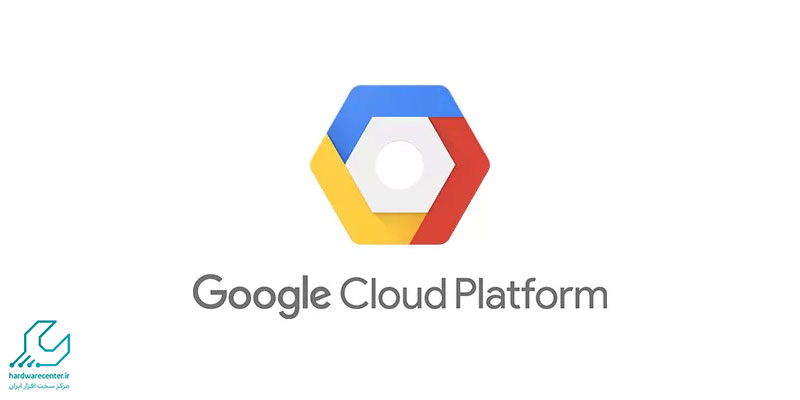
اتصال سیستم دوربین مداربسته به شبکه
برای اینکه ویدئو های ضبط شده توسط دوربین مداربسته روی فضای ابری گوگل ذخیره شوند، لازم است سیستم دوربین به شبکه متصل باشد.
- این کار با استفاده از یک کابل اترنت و اتصال آن به روتر انجام میشود.
- قبل از رفتن به مراحل بعدی، مطمئن شوید که سیستم بهدرستی به شبکه متصل شده است.
نصب نرم افزار ذخیره سازی ابری
برای آپلود کردن ویدئو های دوربین مداربسته در Google Cloud Storage، نیاز است که نرمافزار مرتبط با فضای ابری را روی سیستم دوربین نصب کنید.
چندین گزینه نرمافزاری برای این کار وجود دارد، اما یکی از رایجترینها، سرویس انتقال فضای ذخیرهسازی ابری شرکت گوگل است. برای نصب و راهاندازی این سرویس مراحل زیر را دنبال کنید:
- به وب سایت Google Cloud وارد شوید و از داشبورد Google Cloud Platform گزینه “Storage Transfer Service” را انتخاب نمایید.
- سپس روی گزینه “ایجاد شغل انتقال” کلیک کنید.
- در این بخش، باید مبدا و مقصد فایل ها را تعیین نمایید.
- مبدا جایی است که ویدئو های دوربین ذخیره می شوند و مقصد، همان Bucket است که در مرحله اول ایجاد کردهاید.
- در این مرحله تنظیماتی مانند زمان بندی انتقال، سرعت آپلود و فیلتر فایلها را مشخص نمایید.
- در پایان روی گزینه “ایجاد” کلیک کنید تا فرآیند انتقال اطلاعات آغاز شود.
تنظیم و زمانبندی بکاپ روزانه
برای اینکه فیلم های ضبطشده دوربین مداربسته شما به صورت منظم در فضای ابری Google Cloud ذخیره شوند، باید یک برنامه زمان بندی برای پشتیبانگیری روزانه تنظیم کنید.
این تنظیمات از طریق نرمافزار فضای ذخیرهسازی ابری انجام میشود و مشخص می کنید که در چه بازه های زمانی از فایلهای ویدئویی دوربین مداربسته نسخه پشتیبان گرفته شود.
نصب اپلیکیشن موبایل برای اتصال
پس از انجام مراحل قبلی، برای مشاهده آنلاین تصاویر ضبطشده دوربینهای مداربسته، کافی است یکی از برنامههای واسط مانند AtHome، Alfred یا ICam را بر روی گوشی موبایل خود نصب کنید.
سپس با ایجاد یک حساب کاربری در اپلیکیشن مورد نظر و اتصال به شبکه وایفای، به دوربینهای مداربسته متصل شده و تصاویر زنده آنها را مشاهده نمایید.
مقالات مرتبط با دوربین مداربسته











